Zalo đã trở thành một ứng dụng mạng xã hội Việt Nam được nhiều người sử dụng, hỗ trợ nền tảng từ Android, iOS cho đến máy tính PC. Vậy làm thế nào để đăng nhập Zalo web – Chat zalo.me? Chúng tôi sẽ bật mí cho bạn ngay trong bài viết sau.
Để sử dụng Zalo web đăng nhập trên google chrome với chat.zalo.me, bạn có thể đăng nhập bằng nhiều cách và chúng tôi sẽ hướng dẫn chi tiết cách đăng nhập Zalo web đơn giản cụ thể như sau:
NỘI DUNG CHÍNH
Đăng nhập Zalo web – Chat.zalo.me với số điện thoại
Khi truy cập vào Zalo web, bạn sẽ nhận được các yêu cầu đăng nhập và cách đăng nhập đầu tiên chính là sử dụng số điện thoại để đăng nhập. Bạn chọn tab VỚI SỐ ĐIỆN THOẠI tại giao diện đăng nhập Zalo web.
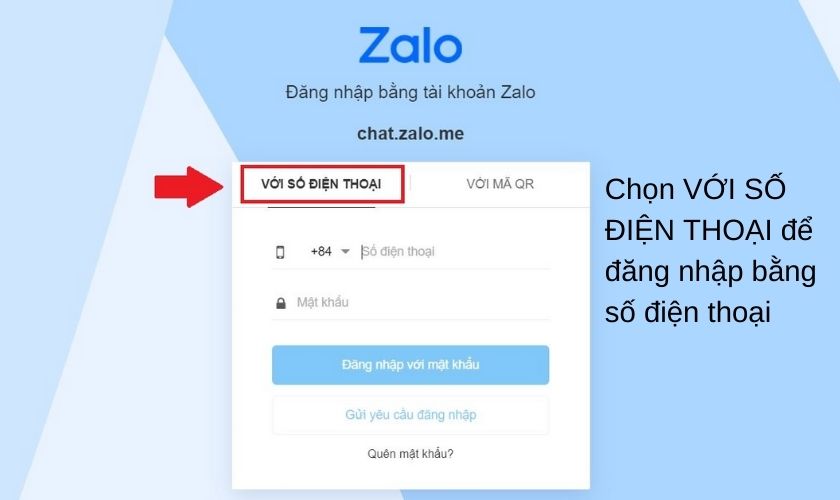
Tiếp theo bạn hãy nhập số điện thoại bạn sử dụng để đăng ký tài khoản (không cần nhập số “0” ở đầu) và sau đó nhập mật khẩu ở bên dưới. Sau khi đã nhập đầy đủ thông tin, bạn nhấn Enter hoặc nhấn “Đăng nhập với mật khẩu”.
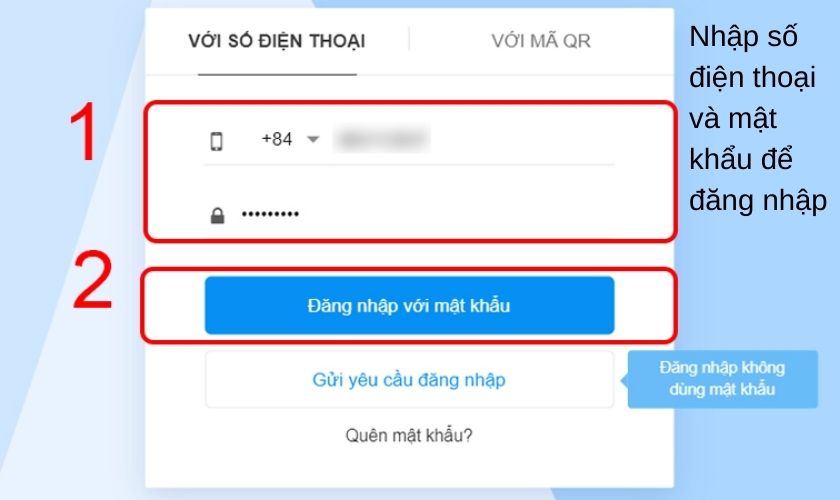
Tùy trường hợp mà Zalo sẽ yêu cầu bạn xác thực một số thông tin như chọn những người mà bạn đã liên hệ và bạn chỉ cần thực hiện theo yêu cầu để đăng nhập vào Zalo.
Đăng nhập Zalo web – Chat zalo.me với mã QR
Cách đăng nhập chat zalo.me web thứ 2 đó chính là sử dụng mã QR. Nếu sử dụng cách này, bạn sẽ cần sử dụng Zalo trên smartphone để quét mã QR trên máy tính vì vậy nếu bạn chưa đăng nhập Zalo trên smartphone thì hãy đăng nhập Zalo trên smartphone trước nhé.
Tiếp theo bạn truy cập vào Zalo web và tại giao diện đăng nhập, bạn chọn tab VỚI MÃ QR và bạn sẽ nhận được mã QR Zalo như hình dưới đây.
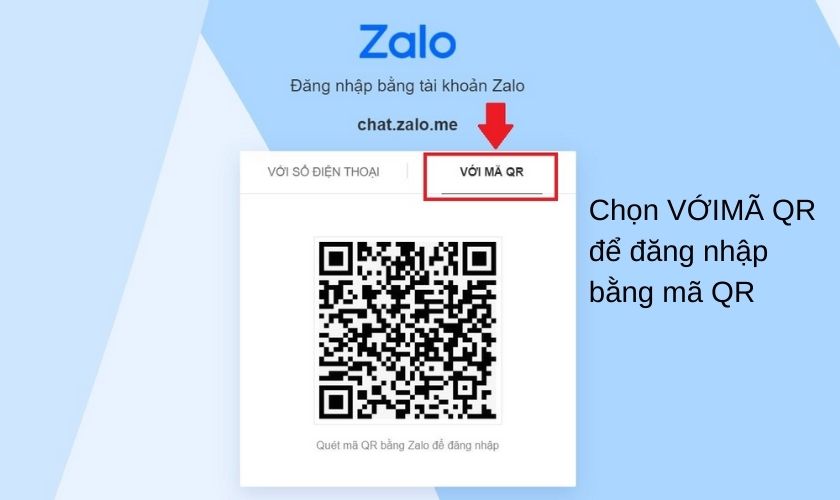
Sau đó bạn hãy mở Zalo trên smartphone và chọn biểu tượng mã QR trên thanh tìm kiếm và đưa camera vào mã QR trên màn hình máy tính để quét mã và chọn Đăng nhập trên điện thoại. Như vậy Zalo web sẽ tự động được đăng nhập.
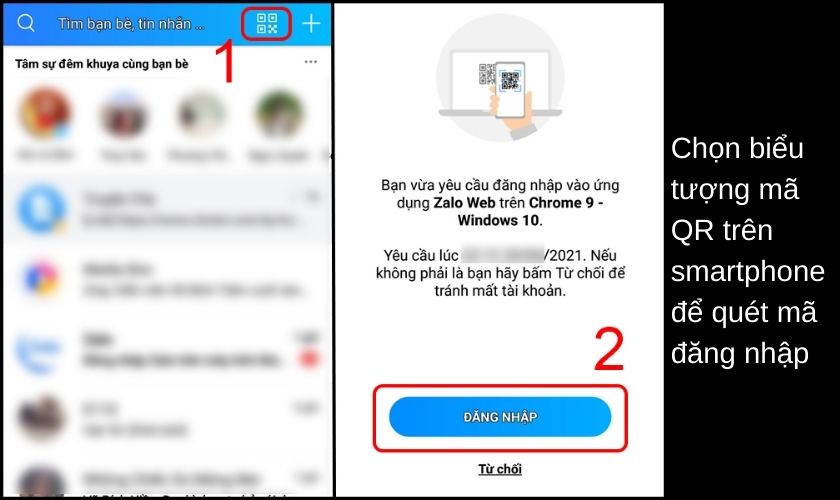
Tuy nhiên mã QR này chỉ có hiệu lực trong vòng 1 phút nên nếu bạn đăng nhập lâu hơn thì mã QR sẽ bị vô hiệu. Lúc này bạn chỉ cần nhấn Lấy mã mới sau đó tiến hành quét mã QR Zalo như bình thường để đăng nhập.
Đăng nhập Zalo chat me với tin nhắn yêu cầu
Ngoài 2 cách đăng nhập trên, để đăng nhập chat Zalo me thì bạn còn có thể gửi yêu cầu đăng nhập về Zalo trên smartphone. Đầu tiên bạn mở ứng dụng và chọn tab với số điện thoại rồi chọn tiếp Gửi yêu cầu đăng nhập.
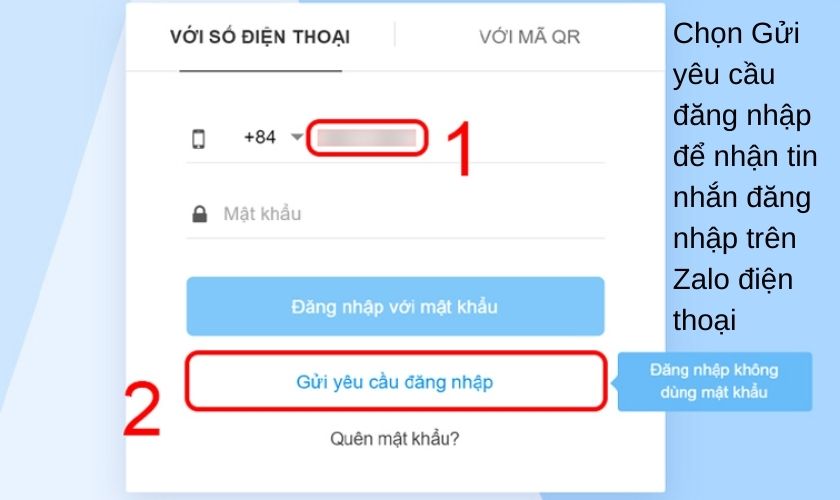
Yêu cầu đăng nhập sẽ được gửi về Zalo trên smartphone dưới dạng tin nhắn, bạn chỉ cần mở Zalo sau đó chọn tin nhắn Zalo > Xác nhận đăng nhập. Như vậy là Zalo đã tự động đăng nhập trên máy tính vô cùng đơn giản.
Sau khi đăng nhập thành công, Zalo web – Chat.zalo.me cũng có các tính năng tương tự như Zalo trên điện thoại và bạn có thể tìm kiếm các tính năng trong thanh công cụ ở bên trái màn hình với các tính năng theo thứ tự từ trên xuống như
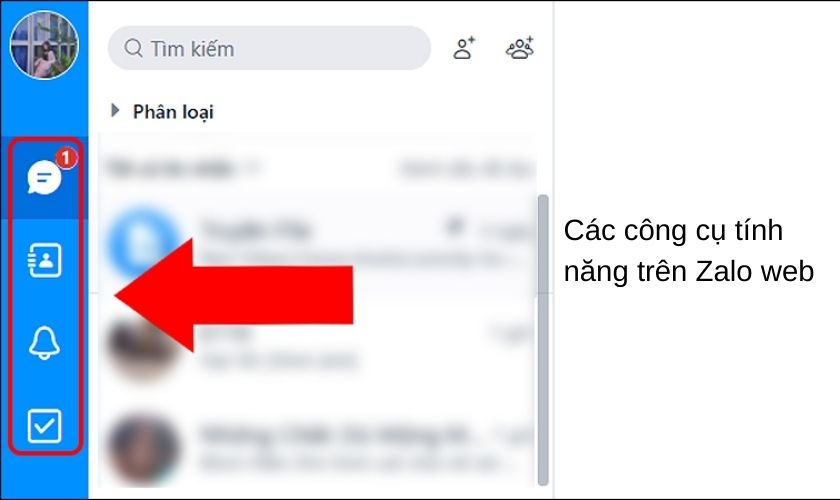
- Tin nhắn: Hiển thị danh sách tin nhắn của bạn.
- Danh sách bạn bè: Bao gồm lời mời kết bạn, nhóm chat, tất cả bạn bè đã kết bạn trên Zalo của bạn.
- Zalo-To-Do: Tính năng giao việc trong nhóm chat Zalo.
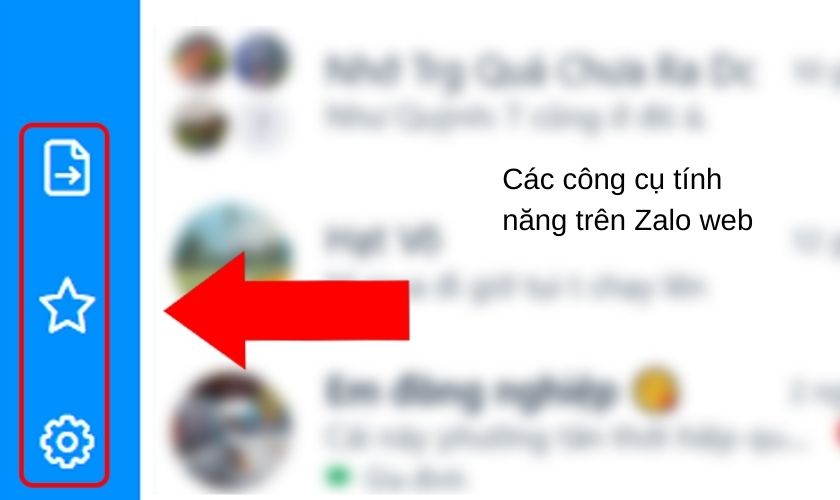
- Truyền file: Truyền tải dữ liệu giữa các thiết bị thông qua Zalo.
- Đánh dấu: Lưu trữ các tin nhắn quan trọng đã được đánh dấu trước đó.
- Cài đặt: Thiết lập các tùy chọn cho Zalo web.
Với các công cụ được hỗ trợ, bạn có thể sử dụng Zalo web với tính năng gần như khá đầy đủ, hỗ trợ cho công việc của bạn. Tuy nhiên phiên bản trên web sẽ không hỗ trợ bạn xem Nhật ký của bạn như Zalo điện thoại nên nếu muốn xem Nhật ký, bạn chỉ có thể sử dụng trên điện thoại.
Qua bài viết, hi vọng bạn đã nắm thêm những cách giúp bạn đăng nhập Zalo web – Chat zalo.me đơn giản và nhanh chóng. Chúc bạn đăng nhập thành công và có những trải nghiệm tuyệt vời nhé!












Tôi muôn vao zalo